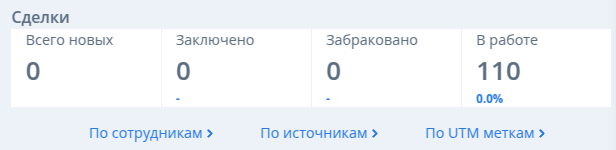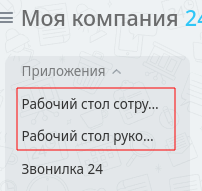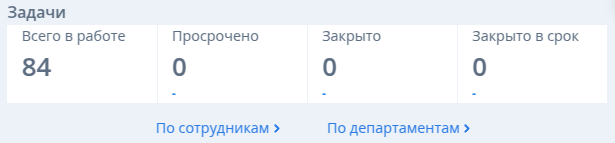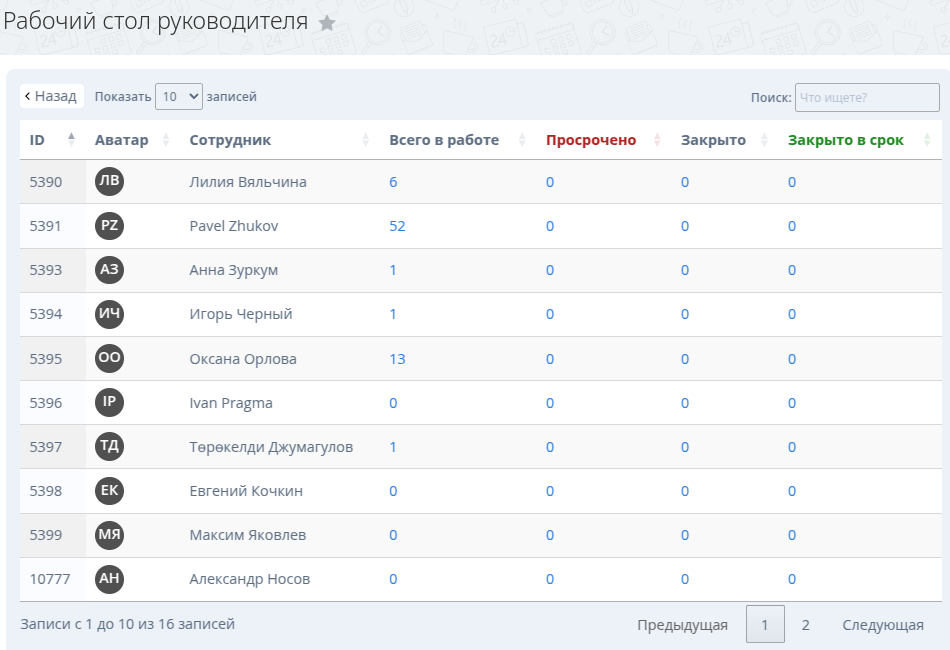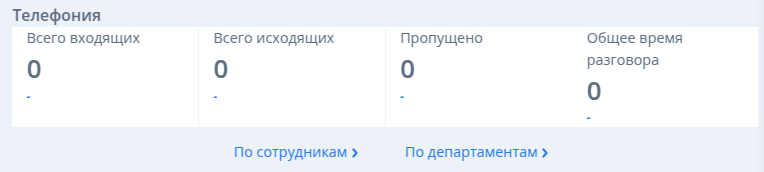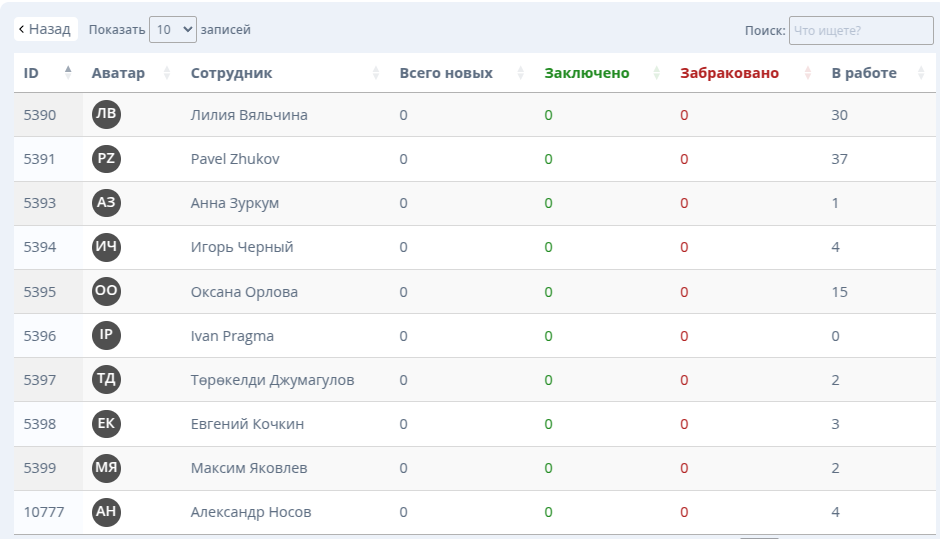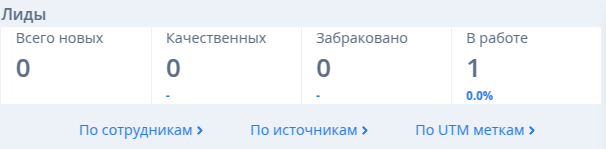Рабочий стол руководителя
Как работает приложение Рабочий стол руководителя¶
- Для запуска приложения выберите в меню пункт Рабочий стол руководителя
- На рабочем столе представлены разделы с аналитической и количественной информацией.
- В верхней части рабочего стола руководителя представлены кнопки с фильтрами для быстрой выборки необходимой информации за необходимый период: Сегодня, Вчера, Эта неделя,Этот месяц.
- Список Выбор направления позволяет отображать данные только по конкретно выбранной воронке или всю информацию по всем воронкам сразу.
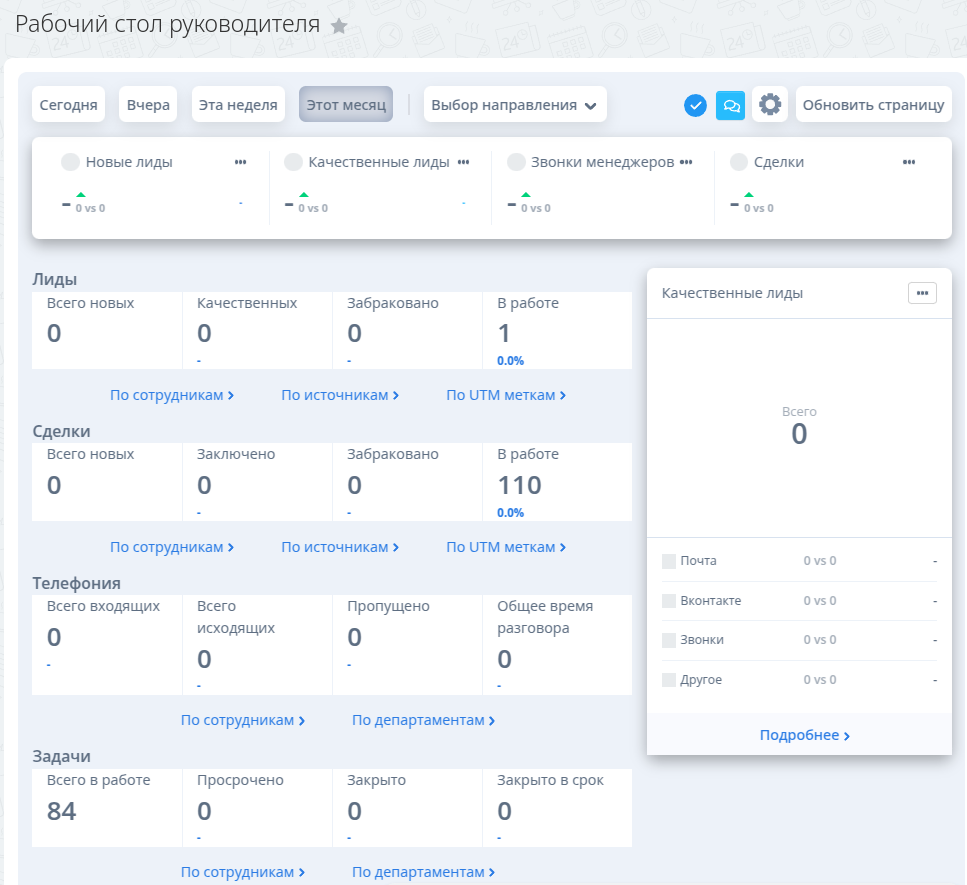 5. Аналитические данные за выбранный период в сравнении с предыдущим периодом. Показывает количество: Новых лидов, Качественных лидов, звонков менеджеров и количество Сделок за выбранный период и динамику в сравнении с аналогичным предыдущим периодом.
5. Аналитические данные за выбранный период в сравнении с предыдущим периодом. Показывает количество: Новых лидов, Качественных лидов, звонков менеджеров и количество Сделок за выбранный период и динамику в сравнении с аналогичным предыдущим периодом.
 6. Аналитические данные по Задачам. Сводная информация за выбранный период, сколько Задач в работе, сколько просрочено, закрыто и закрыто в срок.
6. Аналитические данные по Задачам. Сводная информация за выбранный период, сколько Задач в работе, сколько просрочено, закрыто и закрыто в срок.
- По Задачам руководитель может просмотреть развернутую аналитику По сотрудникам и по Департаментам. Каждое цифровое значение в таблице кликабельное и при клике на число в таблице, открывается список задач сотрудника с соответствующим статусом: (в работе, просрочено, закрыто)
При выборе просмотра по департаментам, руководителю будет представлена таблица с задачами в разрезе департаментов в соответствии с настроенной оргштатной структурой.
Все числовые значения по данным сотрудникам кликабельные и при клике на число, открывается соответствующий список задач или дел по выбранному сотруднику. Например при клике на число просроченных задач у сотрудника, загрузится окно со списком всех просроченных задач. В списке каждая строка с задачей также кликабельная и при клике на строку, откроется карточка с этой задачей.
- Аналитические данные по телефонным звонкам. Сводная информация за выбранный период, сколько всего было входящих звонков, сколько исходящих, сколько пропущено и общее время разговора.
- По Телефонным звонкам руководитель может просмотреть развернутую аналитику По сотрудникам и по Департаментам. Каждое цифровое значение в таблице кликабельное и при клике на число в таблице, открывается список звонков сотрудника в разрезе аналитической информации: (входящие, исходящие, общее время звонков)
- Аналитические данные по Сделкам. Сводная информация за выбранный период, сколько всего было Новых сделок, заключено, забраковано и в работе.
- По Сделкам руководитель может просмотреть развернутую аналитику По сотрудникам, По источникам и по UTM меткам. Каждое цифровое значение в таблице кликабельное и при клике на число в таблице, открывается список сделок выполненных каждым сотрудником в разрезе: (Новых сделок, заключено, забраковано и в работе)
- Аналитические данные по Лидам. Сводная информация за выбранный период, сколько Лидов новых, Качественных, забраковано и в работе.
- По Лидам руководитель может просмотреть развернутую аналитику По сотрудникам, По источникам и по UTM меткам.